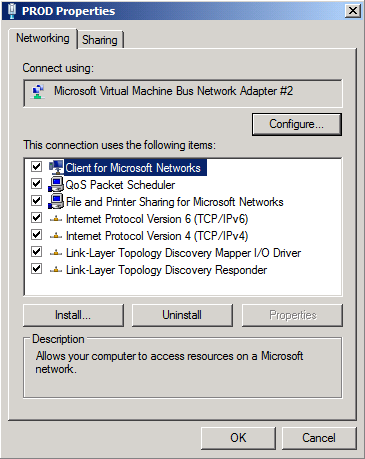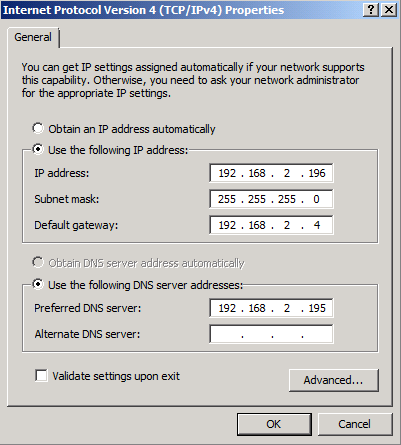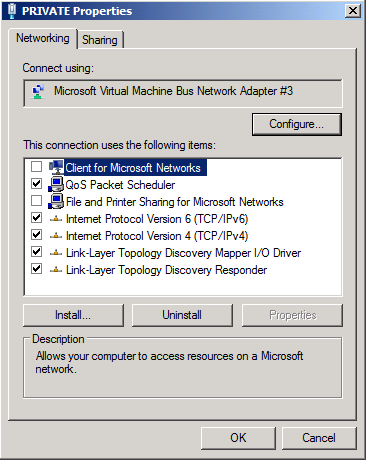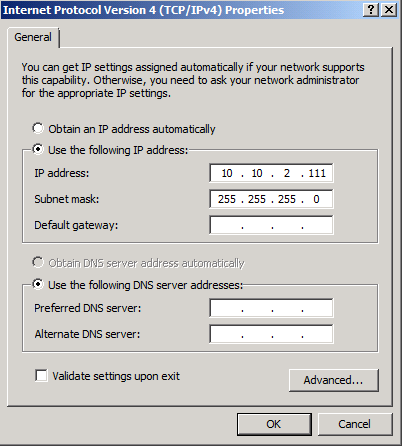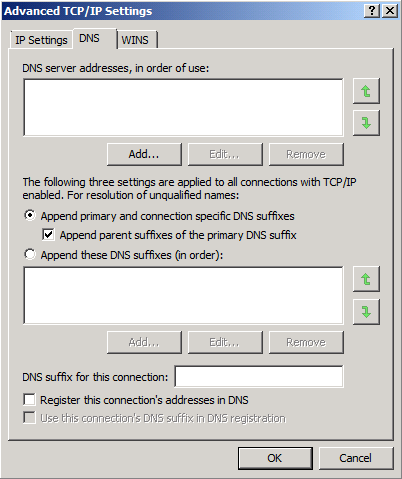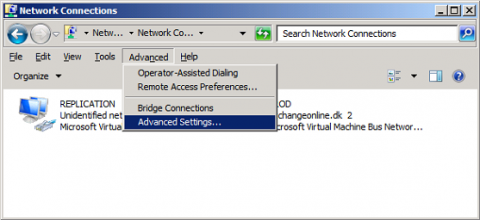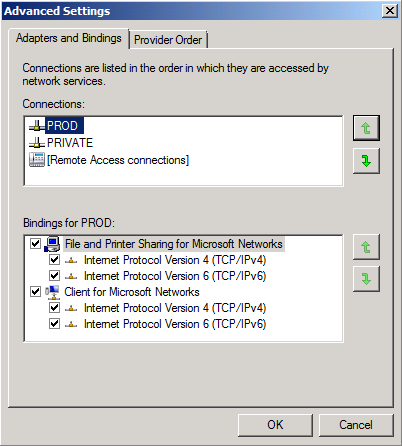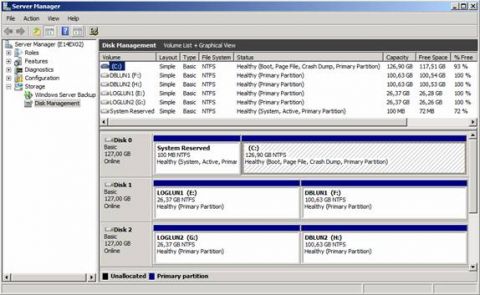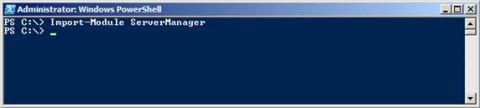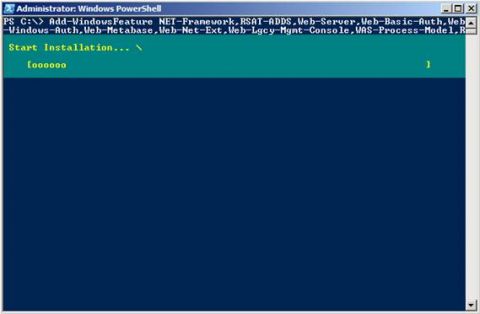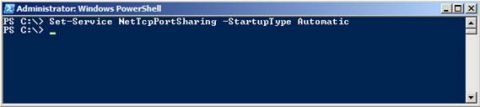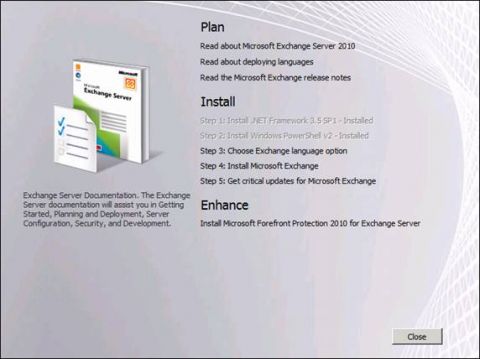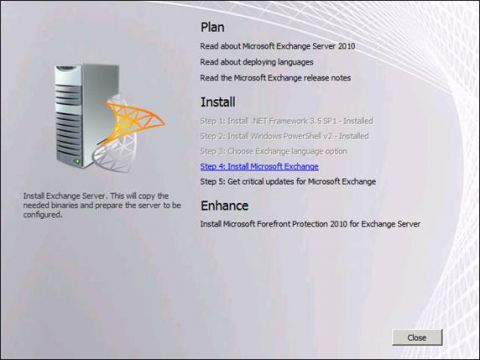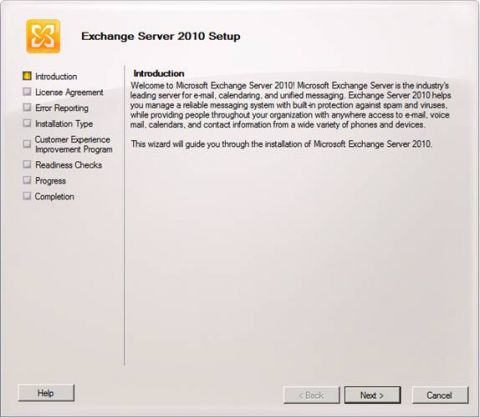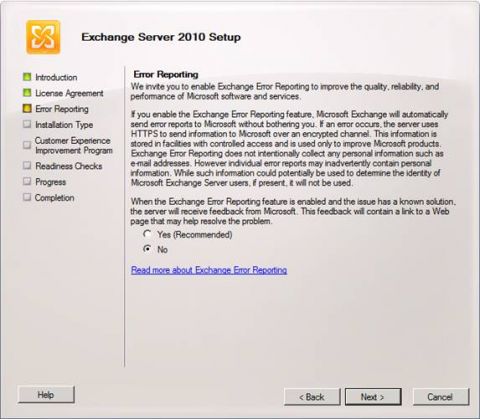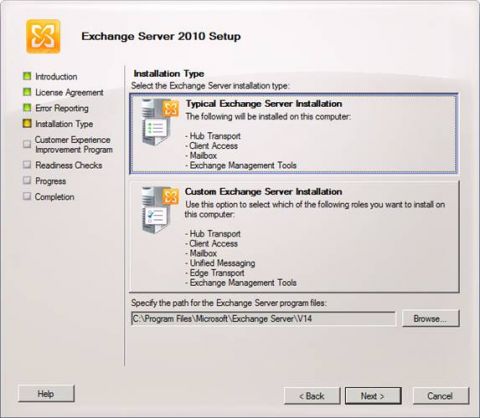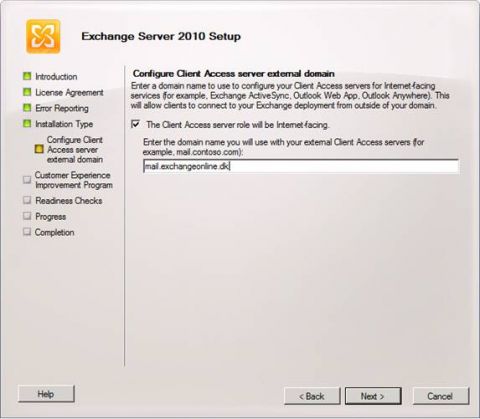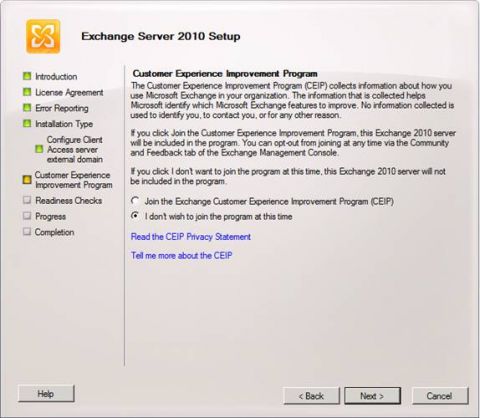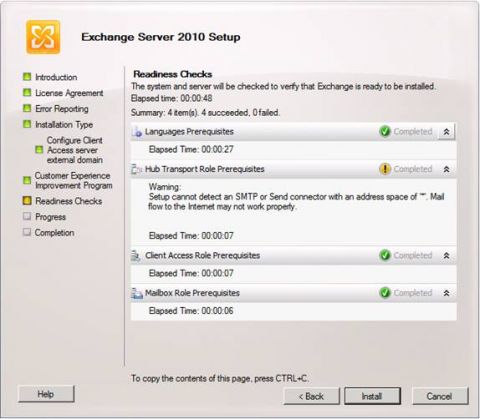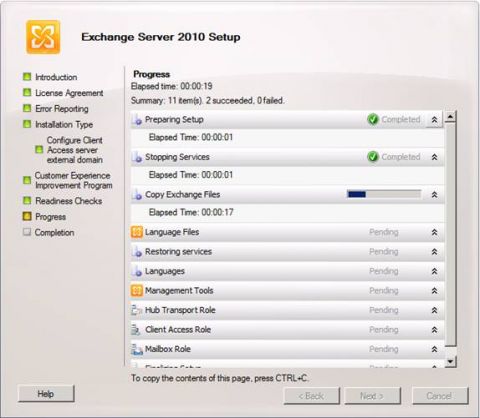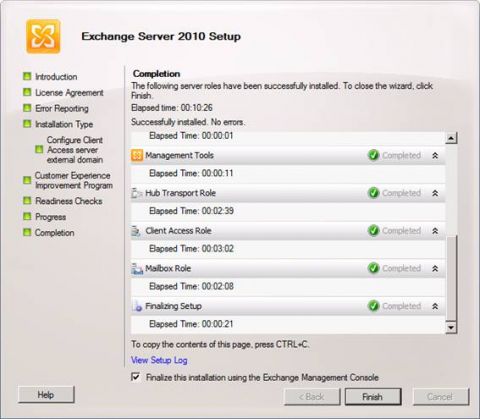В первой части этого цикла статей о группах доступности баз данных Exchange 2010 мы узнали, что Exchange 2007 и более ранние версии могли предложить в плане возможностей и функций собственной высокой доступности серверов Mailbox. В этой части я расскажу вам о шагах, необходимых для подготовки двух серверов к использованию в решении с двумя участниками DAG. Оба сервера Exchange 2010 расположены на одном сайте Active Directory одного центра данных. Многосайтовые DAG конфигурации будут рассмотрены в отдельной статье на MSExchange.org, поскольку такой тип установки включает некоторые дополнительные моменты и аспекты, которые нужно рассмотреть. Также, несмотря на то, что эти серверы будут настроены в качестве серверов Exchange 2010 с несколькими ролями, я не буду описывать конфигурацию избыточности для ролей серверов Hub Transport и Client Access. Избыточность роли сервера Client Access и новой службы RPC Client Access уже была рассмотрена в моей предыдущей статье (которую можно найти здесь). Избыточность сервера Hub Transport будет рассмотрена в одной из следующих статей. Тестовая средаТестовая среда, используемая в качестве основы для этого цикла статей, состоит из одного контроллера домена Windows 2008 R2, одного файлового сервера Windows Server 2008 R2 (будет использоваться в качестве сервера свидетеля), и двух серверов Windows 2008 R2 Enterprise версии, присоединенных к домену, на которые будет установлен Exchange 2010. Мы используем Enterprise версию, поскольку DAG требует использования версии Enterprise. Это является требованием, поскольку, как и в случае с CCR и SCR, группы DAG все еще используют часть компонентов Windows Failover Cluster (периодический сигнал, свидетель файлового ресурса и базу данных кластера). Роли серверов Exchange 2010 Client Access, Hub Transport и Mailbox будут установлены на оба сервера Windows Server 2008 R2. Более того, обратите внимание, что сама функция Exchange 2010 DAG не зависит от Exchange 2010 Enterprise версии (только от Windows Server 2008 R2 Enterprise версии). Это означает, что вы можете использовать версию Standard продукта Exchange 2010 (или пробную версию), если собираетесь проделывать все представленные здесь процедуры в своей тестовой среде. Стандартная версия просто ограничивает вас максимум 5 базами данных (включая активные и пассивные копии) на каждом сервере Exchange 2010. На каждом сервере Exchange 2010 установлено по две сетевых карты, одна подключена к сети предприятия, вторая - к изолированной сети периодического сигнала/репликации (heartbeat/replication). Хотя рекомендуется использовать как минимум две сетевые карты на каждом участнике группы DAG (одна для MAPI доступа, вторая или несколько для репликации, заполнения и периодического сигнала), следует отметить, что Microsoft поддерживает использование одной сетевой карты для MAPI доступа, репликации, заполнения и пульса. Это полезно знать администраторам в мелких компаниях, которые желают использовать группы DAG. Поскольку одной из моих целей в этой статье является демонстрация поддержки установки DAG инкрементным способом (более подробно об этом способе читайте в первой части), я не буду устанавливать компонент Windows Failover Cluster ни на один из серверов до создания группы DAG. Настройка сетевых параметровКак уже говорилось, на каждый сервер установлено по две сетевые карты. Давайте рассмотрим настройки каждой сетевой карты. Для этого открываем Сетевые подключения. Здесь у нас перечислены все сетевые адаптеры, и как вы видите, у нас есть PROD карта (подключенная к производственной сети и MAPI), а также интерфейс REPLICATION (подключенный к изолированной сети).
Рисунок 1: Сетевые подключения Давайте откроем страницу свойств интерфейса PROD. Здесь, обычно, можно оставить все настройки по умолчанию. Вы также можете снять флажки с опций Планировщик пакетов QoS и Internet Protocol Version 6 (TCP/IP v6).
Рисунок 2: Свойства PROD интерфейса Открываем страницу свойств Internet Protocol Version 4 (TCP/IPv4). Здесь у нас имеется статический IP адрес, а также все остальные необходимые параметры (основной шлюз, маска подсети и DNS сервер).
Рисунок 3: TCP/IP Version 4 свойства интерфейса PROD Когда вы настроили сетевую карту должным образом, закройте страницу свойств, дважды нажав OK. Теперь нужно настроить сетевые параметры для интерфейса 'REPLICATION', поэтому открываем страницу свойств карты 'REPLICATION'. Убираем флажки с опций 'Клиент для сетей Microsoft (Client for Microsoft Networks)' и 'Служба доступа к файлам и принтерам сетей Microsoft (File and Printer Sharing for Microsoft Networks)', как показано на рисунке 4. Вы также можете снять флажки с опций Планировщик пакетов QoS и Internet Protocol Version 6 (TCP/IPv6).
Рисунок 4: Свойства интерфейса REPLICATION Теперь открываем страницу свойств 'Internet Protocol Version 4 (TCP/IPv4)' и вводим IP адрес и маску подсети для изолированной подсети репликации. Поскольку эта сетевая карта будет использоваться исключительно в целях репликации, заполнения и пульса, не нужно указывать основной шлюз или DNS серверы. Примечание: Если между двумя серверами, по каким-то причинам, требуется маршрутизация на интерфейсе 'REPLICATION', нужно использовать статические маршруты вместо указания основного шлюза.
Рисунок 5: TCP/IP Version 4 свойства интерфейса REPLICATION Теперь жмем 'Дополнительно (Advanced)' и убираем флажок с опции 'Зарегистрировать адреса этого подключения в DNS (Register this connection's addresses in DNS)', затем жмем 'OK' дважды.
Рисунок 6: Дополнительные свойства TCP/IP для интерфейса REPLICATION Теперь, когда мы настроили каждый сетевой адаптер, нам нужно убедиться, что интерфейс 'PROD' расположен первым в списке порядка привязки. Чтобы вызвать список порядка привязки сетевых карт, нужно нажать клавишу ALT, а затем выбрать Дополнительно (Advanced) > Дополнительные параметры (Advanced Settings).
Рисунок 7: Выбор дополнительных параметров в меню сетевых подключений Если это еще не так, переместите адаптер PROD в верх списка, как показано на рисунке 8.
Рисунок 8: Порядок привязки сетевых карт Нажмите OK и закройте окно сетевых подключений. Примечание: Обязательно нужно убедиться, что все вышеупомянутые шаги выполнены на обоих серверах. Подготовка хранилищаВ нашей тестовой среде, используемой в этой статье, я создал четыре виртуальных диска (2x30ГБ для логов и 2x100 для активных/пассивных копий баз данных) для каждого сервера. Чтобы разбить диски, используемые для баз данных почтовых ящиков и журналов, откройте диспетчер сервера Windows 2008 Server Manager и разверните контейнер Хранение (Storage), после чего выберите опцию Управление дисками (Disk Management). Теперь нажмите правой клавишей на каждом LUN и выберите команду Online из контекстного меню. Назначьте каждый LUN (диск) одинаково на каждом сервере, как показано на рисунке 10 ниже. Рисунок 9: LUNs (диск) на каждом сервере Установка ролей сервера Exchange 2010Прежде чем мы установим роли сервера Exchange 2010 на два сервера Windows 2008 R2, нам нужно убедиться, что все требуемые функции и компоненты установлены. Следующие компоненты должны быть установлены на все роли сервера Exchange 2010:
Чтобы установить вышеуказанные функции, нужно сначала открыть окно Windows PowerShell и ввести: Import-Module ServerManager Рисунок 10: Импортирование модуля диспетчера сервера в Windows PowerShell Затем введите следующую команду, чтобы установить необходимые функции: Add-WindowsFeature NET-Framework,RSAT-ADDS,Web-Server,Web-Basic-Auth,Web-Windows-Auth,Web-Metabase,Web-Net-Ext,Web-Lgcy-Mgmt-Console,WAS-Process-Model,RSAT-Web-Server,Web-ISAPI-Ext,Web-Digest-Auth,Web-Dyn-Compression,NET-HTTP-Activation,RPC-Over-HTTP-Proxy 'Restart
Рисунок 11: Установка необходимых функций Windows Server 2008 R2 После перезагрузки серверов нам нужно снова открыть окно Windows PowerShell, и задать автоматический запуск служб. Это можно сделать с помощью следующей команды: Set-Service NetTcpPortSharing 'StartupType Automatic
Рисунок 12: Настройка автоматического запуска службы NetTcpPortSharing Поскольку мы собираемся установить роли Hub Transport и Mailbox сервера на эти серверы, нам нужно установить пакет Microsoft Filter Pack. Теперь можно устанавливать роли Exchange 2010 на серверы. Итак, вставляем носитель с Exchange 2010 в привод и запускаем установку. У нас откроется начальное окно, где мы выбираем Шаг 3: Выбор языковых опций (Step3: Choose Exchange language option), чтобы можно было установить необходимые языки на серверы. Рисунок 13: Выбор языка По завершении шага 3 мы можем перейти к Шагу 4: Установка Microsoft Exchange (Step 4: Install Microsoft Exchange). Рисунок 14: Выбор шага 4 – установка Microsoft Exchange На приветственной странице нажимаем Далее. Рисунок 15: Приветственная страница Принимаем условия лицензионного соглашения и нажимаем Далее. Рисунок 16: Страница лицензионного соглашения Указываем, хотим ли мы отправлять отчеты об ошибках ('Error Reporting') или нет, и нажимаем Далее. Рисунок 17: Страница отчетов об ошибках Поскольку мы хотим установить роли сервера Exchange 2010, включенные в типичную установку, выбираем эту опцию и нажимаем Далее. Примечание: В отличие от Exchange 2007, больше нет необходимости указывать, устанавливаете ли вы кластерный почтовый сервер, поскольку функция DAG настраивается, когда вы создаете DAG по завершении установки. Рисунок 18: Страница выбора типа установки Теперь нам будет представлена новая страница, которая отсутствовала в мастере установки Exchange 2007. У нас есть возможность указать, будет ли этот сервер иметь выход в интернет. В больших организациях (LORGs) обычно используется один сайт Active Directory с выходом в интернет, и на всех Client Access серверах этого сайта данная опция должна быть включена. Поскольку оба сервера в нашей тестовой среде будут иметь выход в интернет, мы включим эту опцию и укажем FQDN имя, через которое клиентские службы Exchange, такие как Outlook Web App (OWA), Exchange activeSync (EAS) и Outlook Anywhere, будут получать доступ. Когда все готово, нажимаем Далее. Рисунок 19: Настройка внешнего домена сервера Client Access Теперь указываем, хотим ли мы участвовать в программе по улучшению качества ПО или нет, а затем нажимаем Далее. Примечание: Вам также нужно установить сертификат SAN, чтобы ваши клиентские службы работали должным образом. Но это не рассматривается в данной статье. Рисунок 20: Страница программы по улучшению качества ПО Теперь начнется проверка готовности, и надеюсь, вы не столкнетесь с ошибками, которые не позволят вам продолжить. Нажимаем Установить. Рисунок 21: Страница проверки готовности Роли сервера Exchange теперь будут установлены. Рисунок 22: Установка ролей сервера Exchange 2010 После (надеюсь) успешной установки нажмите Готово.
Рисунок 23: Роли сервера Exchange 2010 успешно установлены
Теги:
Exchange 2010, DAG.
Комментарии посетителей
Комментарии отключены. С вопросами по статьям обращайтесь в форум.
|
|